В наше время интернет является неотъемлемой частью нашей жизни. Однако, иногда возникают ситуации, когда нужно временно или постоянно отключить Ethernet на компьютере. Это может быть полезно, например, для экономии энергии или для защиты компьютера от внешних угроз.
Отключение Ethernet на компьютере может быть произведено несколькими способами. Один из самых простых способов - это отключение сетевого кабеля от порта Ethernet на компьютере. Просто вытяните кабель из порта, и соединение будет разорвано.
Если вам неудобно физически отключать кабель, то можно воспользоваться программным способом. Для этого откройте Панель управления в системе Windows и найдите раздел "Сеть и интернет". В этом разделе выберите "Центр управления сетями и общим доступом". Затем выберите соединение Ethernet и нажмите правой кнопкой мыши. В появившемся контекстном меню выберите пункт "Отключить".
Также существуют специальные программы, которые позволяют управлять сетевыми соединениями. Они обеспечивают более гибкую настройку и отключение Ethernet на компьютере. Эти программы предлагают возможность отключать не только Ethernet, но и другие сетевые соединения.
Теперь вы знаете несколько способов, как отключить Ethernet на компьютере. Помните, что правильное отключение Ethernet может помочь вам сэкономить энергию и защитить ваш компьютер от внешних угроз.
Почему стоит отключить Ethernet на компьютере

Отключение Ethernet на компьютере может быть полезным в различных ситуациях. Вот несколько причин, по которым стоит рассмотреть отключение Ethernet соединения:
- Экономия электроэнергии. Если Ваш компьютер постоянно подключен к Ethernet, это означает, что сетевая карта всегда будет потреблять некоторое количество электроэнергии. Отключение Ethernet соединения позволит сэкономить некоторую энергию и уменьшить нагрузку на компьютер.
- Безопасность. Включенное Ethernet соединение может создать потенциальную точку входа для взломщиков или вредоносных программ. Отключение Ethernet позволяет минимизировать риски и защитить Ваш компьютер от угроз из сети.
- Повышение производительности. Если на Вашем компьютере работают приложения или процессы, которым не требуется интернет-соединение, отключение Ethernet может помочь освободить некоторые системные ресурсы и повысить общую производительность компьютера.
- Избегание конфликтов сетевых настроек. В некоторых случаях, особенно при наличии нескольких активных сетевых соединений, возникают конфликты в настройках сети, которые могут привести к нестабильной работе интернета или сети в целом. Отключение Ethernet поможет избежать таких проблем.
Важно отметить, что если Вам всегда требуется интернет-соединение, то отключение Ethernet не имеет смысла. Отключение Еthernet рекомендуется только в случаях, когда Вы временно не нуждаетесь в интернете или хотите улучшить производительность или безопасность Вашего компьютера.
Различные способы отключения Ethernet

Если вам нужно отключить Ethernet на компьютере, существует несколько способов сделать это. Вы можете использовать настройки операционной системы, физически отключить кабель или использовать специальное программное обеспечение.
Вот несколько различных способов, которые вы можете попробовать:
- Отключение Ethernet через настройки операционной системы:
- Настройки Windows:
- Нажмите правой кнопкой мыши на значок "Сеть" в панели задач и выберите "Открыть Центр управления сетями и общим доступом".
- Щелкните левой кнопкой мыши по вкладке "Изменение параметров адаптера".
- Найдите подключение Ethernet и щелкните правой кнопкой мыши по нему.
- Выберите "Отключить" или "Отключить сетевое устройство".
- Перейдите в "Настройки" и выберите "Сеть".
- Щелкните на подключении Ethernet и нажмите кнопку "Отключить".
- Отсоедините кабель Ethernet от компьютера или маршрутизатора.
- Скачайте и установите программу, которая позволяет управлять сетевыми подключениями, например, NetSetMan или Simple IP Config.
- Запустите программу и выберите опцию для отключения Ethernet.
Выберите любой способ, который наиболее удобен для вас, чтобы отключить Ethernet на компьютере. Помните, что если вы отключите Ethernet, вы потеряете доступ к сети и Интернету, пока не включите его снова.
Преимущества отключения Ethernet
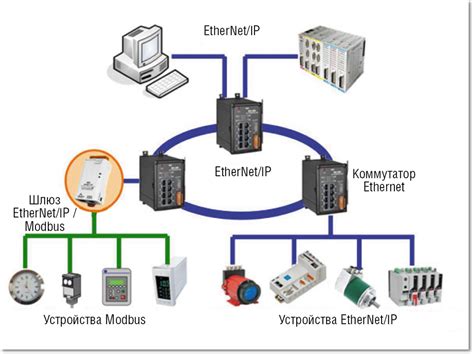
Отключение Ethernet на компьютере может иметь несколько полезных преимуществ:
- Экономия энергии: выключение Ethernet-подключения позволяет снизить энергопотребление компьютера. Это особенно важно для ноутбуков и мобильных устройств, которые работают от аккумулятора и хотят продлить время его работы.
- Безопасность: отключение Ethernet-подключения может помочь защитить компьютер от возможных внешних угроз. Будучи отключенным от сети, компьютер менее подвержен атакам извне и вирусам, которые могут распространяться через сетевое подключение.
- Улучшение производительности: в случаях, когда Ethernet-подключение не используется, его отключение может разгрузить сетевой адаптер и улучшить общую производительность компьютера. Это особенно актуально, когда на компьютере выполняются требовательные задачи или запущены ресурсоемкие приложения.
- Контроль использования сети: отключение Ethernet-подключения позволяет пользователю более активно контролировать доступ компьютера к сети. Это может быть полезно, когда требуется ограничить использование интернета или сократить время проведенное онлайн.
- Сохранение трафика: при отключении Ethernet-подключения компьютер не отправляет и не принимает сетевой трафик, что может быть полезно в случае необходимости сохранить заранее ограниченный или ограниченный трафик для более позднего использования.
Однако перед отключением Ethernet-подключения необходимо учитывать потребности и цели использования компьютера, а также возможные ограничения и последствия данного действия.
Как безопасно отсоединить Ethernet от компьютера

Отключение Ethernet-подключения на компьютере может быть необходимо в случаях, когда вы хотите предотвратить доступ к Интернету или обеспечить максимальную безопасность вашей системы. В этой статье мы рассмотрим несколько безопасных способов отключения Ethernet.
1. Физически отключите кабель Ethernet:
Самым простым способом отключить Ethernet является физическое отсоединение кабеля Ethernet от компьютера или маршрутизатора. Для этого просто выньте коннектор из сетевого разъема на задней панели компьютера или маршрутизатора. Этот способ не требует дополнительных настроек и обеспечивает моментальное отключение от Интернета.
2. Отключите сетевой адаптер:
Один из способов программного отключения Ethernet состоит в отключении сетевого адаптера на компьютере. В Windows для этого откройте "Панель управления", выберите "Сеть и интернет", затем "Центр управления сетями и общим доступом". В меню слева выберите "Изменение настроек адаптера" и найдите сетевой адаптер Ethernet. Выберите его, щелкните правой кнопкой мыши и выберите "Отключить". Сетевой адаптер будет отключен, и вы будете безопасно отсоединены от сети.
3. Воспользуйтесь программными средствами:
Есть различные программы, которые могут помочь отключить Ethernet на вашем компьютере безопасным способом. Например, вы можете использовать специализированные сетевые утилиты, которые позволяют отключать или блокировать сетевое соединение одним нажатием кнопки. Они обычно предлагают различные функции, такие как временное отключение или блокирование доступа к определенным сайтам.
Помните, что безопасное отсоединение Ethernet - это важная мера для защиты вашей системы и данных от злоумышленников. Проявите осторожность и используйте только проверенные методы отключения.